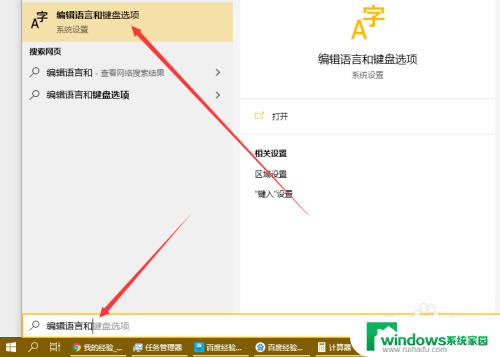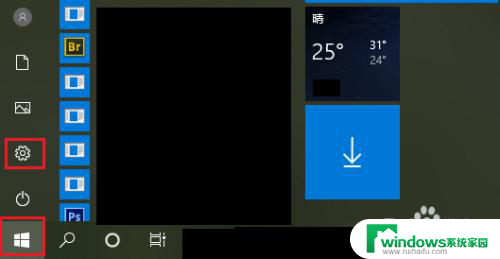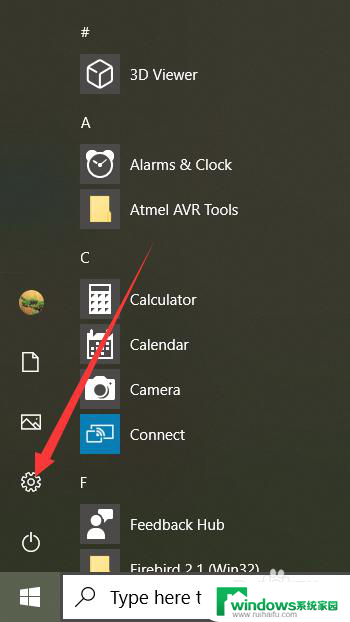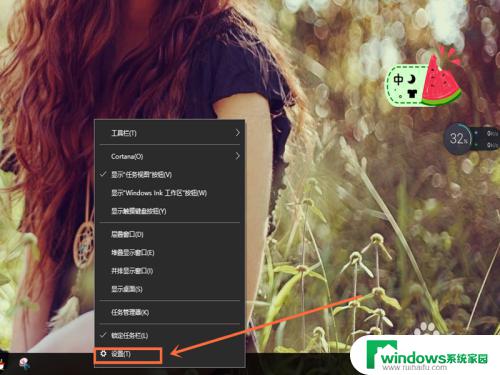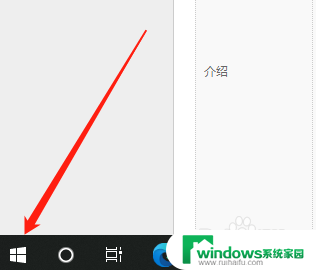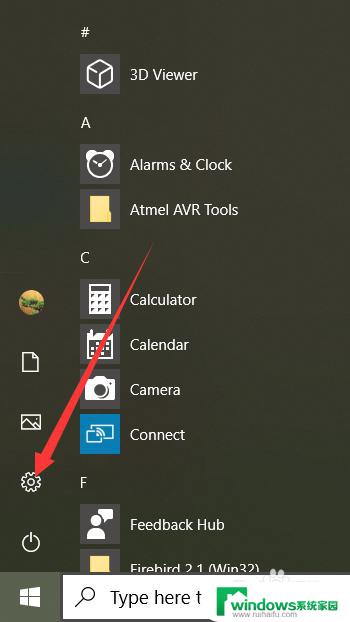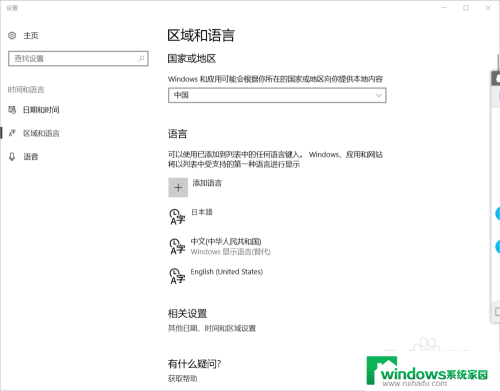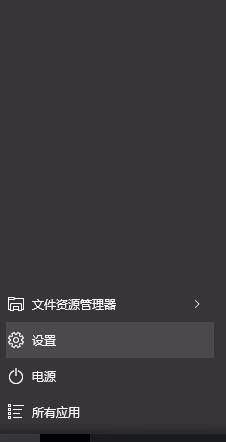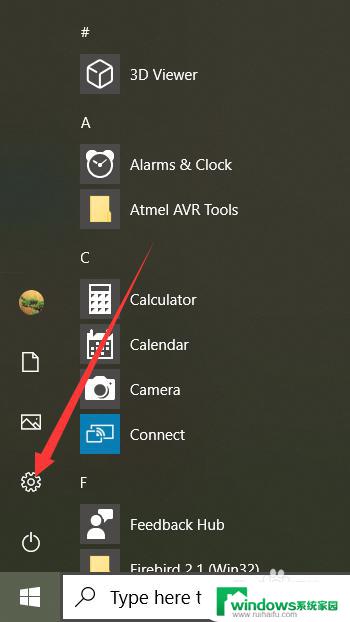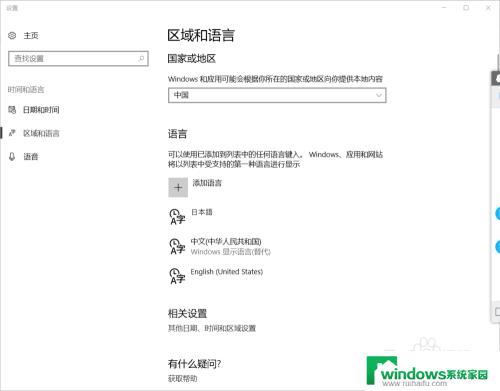win10还原语言栏位置 Win10怎么调整语言栏位置
更新时间:2024-08-03 14:32:31作者:xiaoliu
Win10系统默认语言栏位置可能不符合个人习惯,但是用户可以根据自己的需求进行调整,通过简单的操作,可以将语言栏位置移动到屏幕上方、下方或侧边,让操作更加方便快捷。调整语言栏位置不仅可以提高工作效率,还可以让用户更加舒适地使用Win10系统。接下来我们就来看一下Win10系统如何调整语言栏位置。
具体方法:
1.首先打开开始菜单,直接使用键盘输入:“编辑语言和键盘选项”。不用输入完整也可以,你可以在搜索结果中找到这一项,点击进入。
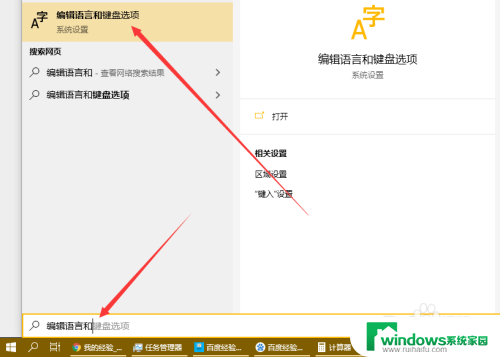
2.接着你就进入了这个页面,在这个页面中点击首选语言中的“中文”。然后点击“选项”。
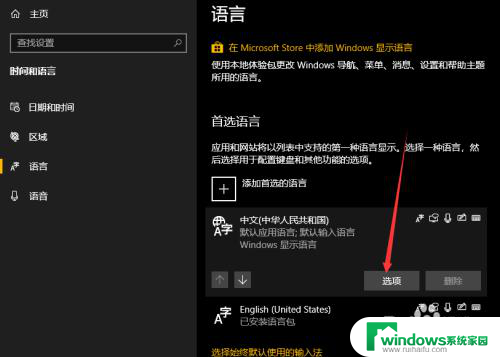
3.接着在进入的页面中下翻,找到“键盘”一项中的“微软拼音”,点击“选项”。
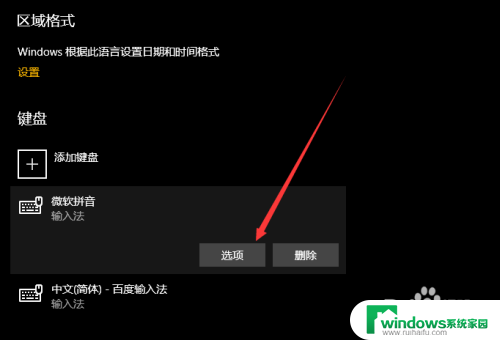
4.接着找到“外观”这个选项,点击进入。
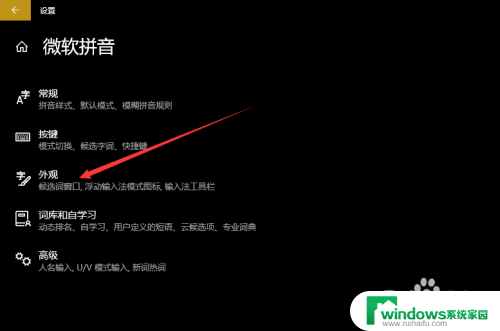
5.最后将“输入法工具栏”中的“在可用时使用输入法工具栏”前面的勾选去掉,关闭这一个功能。这样就完成了。
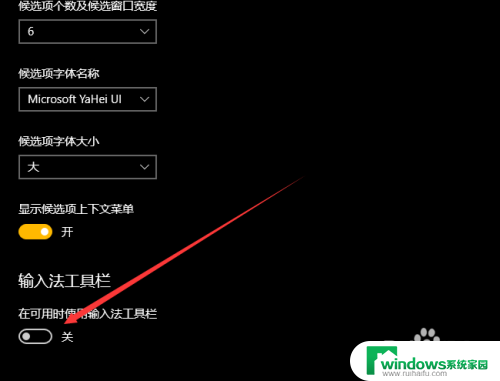
以上是win10还原语言栏位置的全部内容,如果您遇到这种情况,您可以按照以上方法解决,希望这些方法能够帮助到您。